
同じ構造のモデル一覧
13-ae011TU 13-ae012TU 13-ae013TU 13-ae014TU 13-ae015TU 13-ae016TU 13-ae017TU 13-ae018TU 13-ae019TU
HP Spectre x360 Special Edition :
13-ae071TU 13-ae072TU 13-ae073TU 13-ae533TU
13-ae524TU
液晶フレーム、キーボード、カバーの形状を確認してください。形状が同じなら交換できる可能性が高いです。
記載しているモデル以外と交換できた場合、よろしければ構造が同じ型番の報告フォームよりお知らせください。次に閲覧いただく方の助けになります。
液晶フレーム

WEBカメラとフレームが同じか確認
キーボード

キーボードの枠や電源ボタンを確認
カバー

ネジ位置とFANの排気口を確認
即日修理対応モデル
見積・来店予約フォームから入力ください。即日修理対応できます。
HP Spectre X360 13-ae0000の液晶パネル修理動画
HP公式 メンテンスマニュアル
13-ae Maintenance and Service Guide(英語のみ)
対応モデル:
13-ae000 ~ 13-ae099
HP Spectre X360 13-ae018tuの画面交換の手順
液晶の右半分が正常に映っていません。

【関連URL】
液晶パネル故障のサンプル画像事例集
モデル・症状別の故障事例を検索
裏パネルのネジを取り外し。

ノートパソコン向け(15インチ以下)ドライバー
481円(税込・Amazon自社発送)
サイズは「 +00×75 990 」を選択
ベッセルはメンテンス業界で誰もが使うプロユースの工具ブランド。
ダイソーなどの100均のドライバーだと、ネジが舐めてしまう可能性があるため危険です。一般の方であればほぼ一生使えます。100均の品質のドライバーしかお持ちでなければ、せっかくの機会なのでベッセルのドライバー購入をお勧めします。
液晶カバー取り外し用ヘラ
刃幅(mm)は「 20mm 」を選択
ポイントは刃幅のサイズ。10mmだと狭くて25mmだと大きすぎます。20mmが最適です。長さは短いほうが力が入りやすいです。
裏パネルのネジが隠れているゴム足を剥がしていきます。

ゴム足に隠れていたネジも外していきます。

ヘラなどを使い裏パネルを取り外す。

液晶カバー取り外し用ヘラ
刃幅(mm)は「 20mm 」を選択
ポイントは刃幅のサイズ。10mmだと狭くて25mmだと大きすぎます。20mmが最適です。長さは短いほうが力が入りやすいです。
バッテリーを取り出し
*必ず実施してください。取り付けたまま液晶パネル交換するとパソコンがショートします

Wi-Fiケーブルを抜きます。

FAN横にあるこちらのケーブルも抜きます。

液晶ケーブルを抜きます。

ヒンジを固定しているネジを外す。

FANとその横にあるプラスチックパーツを固定しているネジを外す。

このプラスチックパーツを取り外す。
※このプラスチックパーツのコードを引っ掛ける爪の部分は折れやすいので注意が必要です。

右のプラスチックパーツも同様に取り外す。
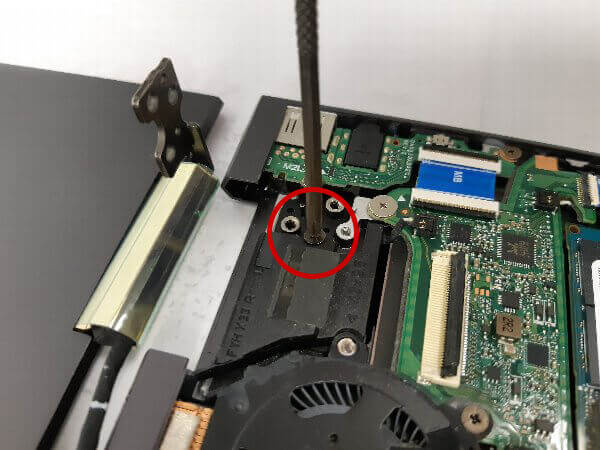
上半身ユニットの角度を調整して上手く取り外せる向きを探します。

取り外せたら新しい上半身ユニットを準備します。

【関連URL】
液晶パネル在庫検索
液晶パネルの購入方法
取り付け後、完全に組み立てる前に表示をテスト。この段階ではバッテリーは取り付けないでアダプターだけで電源供給をします。電源が入らない。画面が映らないときは部品調査と交換後トラブル質問集を確認してください。
この段階で仮組をして正常に映るかをテストします。

Wi-Fiケーブルもユニットごと交換することになるので、このタイミングで正常に機能しているのか確認しておきます。
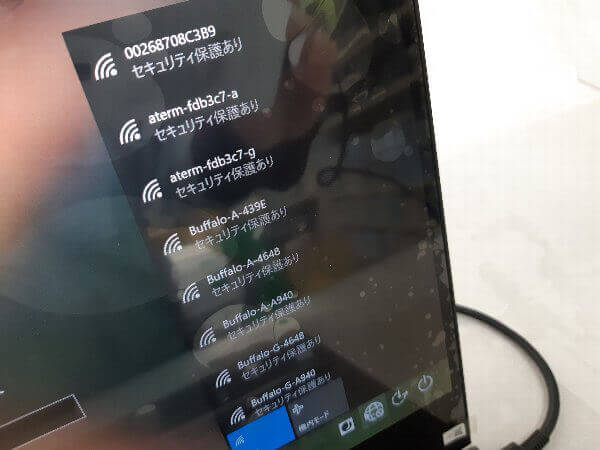
液晶に問題がなければプラスチックパーツやFANを元の状態に戻します。

バッテリーを元に戻します。

完了です。

このモデルの液晶修理
フォームからお問い合わせください。在庫確認や即日修理も可能です。
*コメント欄にこのページのURLを記載いただくと分かりやすいです。請求書後払いも対応しています。

本日の修理状況
アクセスマップ
修理メニュー
東京八重洲店
〒103-0027 東京都中央区日本橋3丁目1-16 共同ビル(新八重洲口)6階
Googleマップ
050-3395-0264 水・日休業












